
Se hai un sito WordPress avrai certamente notato che nella parte superiore del tuo sito compare la barra di amministrazione di WordPress non appena effettui il login.
Questa è molto utile a te come amministratore, in quanto contiene tutti i link relativi alle principali funzionalità di amministrazione e quindi ti permette di gestire il tuo sito web.

Posso immaginare però che tu preferisca tenerla attiva solo per alcuni ruoli utente e disabilitarla invece per tutte le altre tipologie di visitatori.
In questa breve guida ti spiegherò appunto come fare a nascondere la barra di amministrazione di WordPress, utilizzando un semplice plugin gratuito.
Passiamo subito alla parte pratica, con tanto di immagini esplicative.
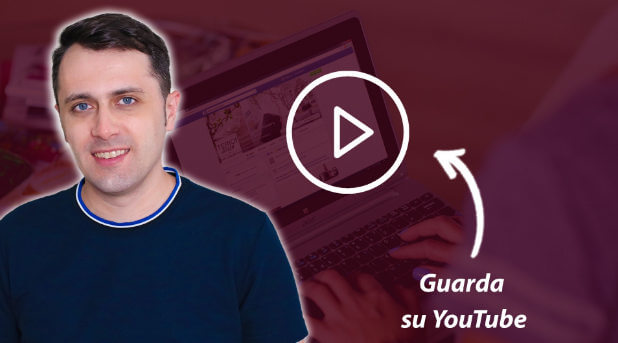
(clicca qui per guardarlo su YouTube)
Se sei interessato a WordPress: scarica il mio manuale completo su WordPress.
Il plugin che ti consiglio di utilizzare si chiama “Hide Admin Bar Based on User Roles”.
Per installarlo e attivarlo sul tuo sito web dirigiti sul tuo pannello di WordPress e seleziona nella colonna di sinistra le voci “Plugin > Aggiungi nuovo”.
Successivamente scrivi all’interno del riquadro di ricerca “Hide Admin Bar Based on User Roles” e installa e attiva il plugin sul tuo sito.
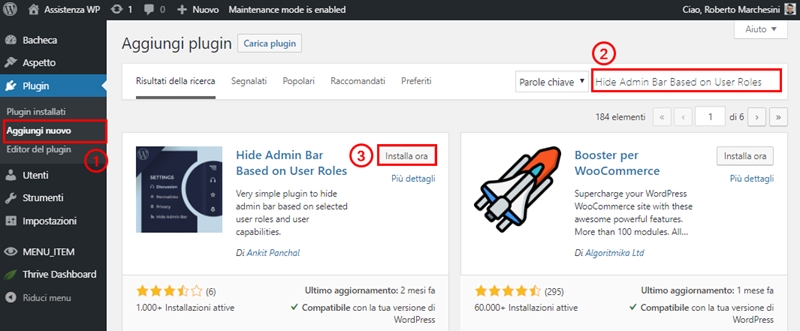
Ora che hai installato il plugin ti vado subito a mostrare come disabilitare la barra di amministrazione per tutti gli utenti iscritti al tuo sito web.
Dal tuo pannello di amministrazione clicca sulle voci “Impostazioni > Hide Admin Bar Settings”.
Nella nuova schermata che ti compare come puoi vedere il plugin ti offre diverse opzioni.
Per nascondere la barra a tutti i ruoli utente ti basta semplicemente mettere la spunta sulla prima voce “Hide Admin Bar for All”. Clicca quindi su “Salva le modifiche”.
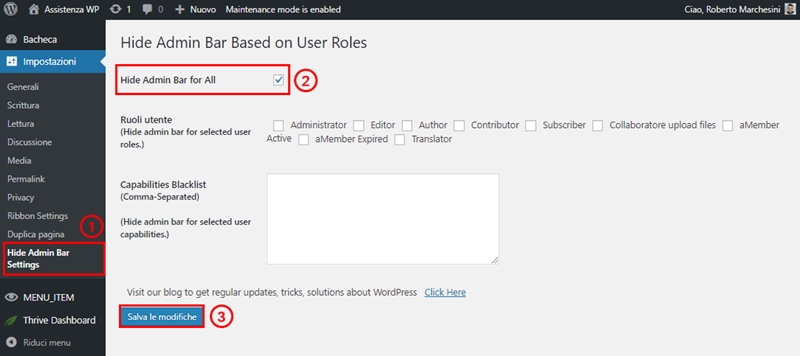
A questo punto torna sul tuo sito web e prova a ricaricare la pagina.
Come puoi vedere la barra di amministrazione non è più visibile nella parte alta del sito.

Questa è una prima opzione, io però mi sento di consigliarti di mantenere attiva la barra per gli amministratori del sito.
Come ti ho spiegato prima, questa contiene infatti alcune voci che ti potrebbero tornare utili per gestire al meglio il tuo sito, specialmente nel caso tu abbia installato diversi plugins.
Proseguendo con la lettura dell’articolo ti farò vedere quindi come disabilitare la barra di amministrazione solo per alcuni ruoli utente.
Ok, dirigiti nuovamente sulla schermata dove gestisci le impostazioni del plugin.
Questa volta dovrai dirigerti sulla seconda opzione “Ruoli utente (hide admin bar for selected user roles)”.
Qui come puoi vedere sono menzionati tutti i ruoli utente per cui è possibile andare a nascondere la barra di amministrazione.
Per disabilitarla solo agli utenti iscritti al tuo sito, devi semplicemente andare a mettere la spunta alla voce “Subscriber” (gli utenti che hanno quindi il ruolo di sottoscrittore).
Dopodiché salva come sempre le modifiche.
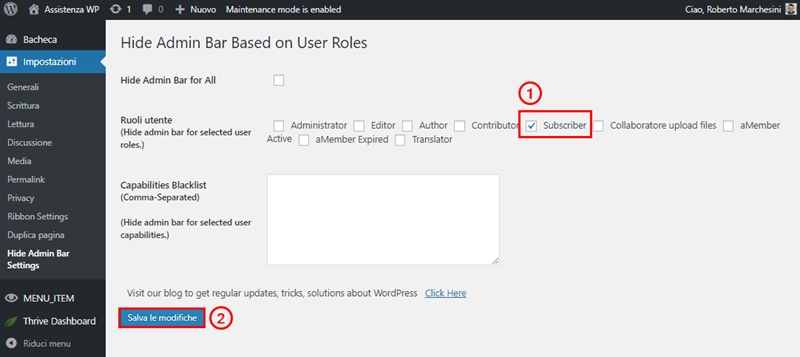
Ora, prova a visitare il tuo sito in una nuova finestra in modalità incognito ed effettuare il login come un utente avente il ruolo di sottoscrittore.
Come puoi notare, se sei connesso come sottoscrittore, non ti è possibile visualizzare la barra di amministrazione, quindi l’impostazione è stata correttamente effettuata.
Ora torna all’interno della schermata delle impostazioni del plugin “Hide Admin Bar” e questa volta seleziona la terza opzione “Capabilities Blacklist (Comma-Separated) – (hide admin bar for selected user capabilities)”.
Qui potrai scrivere all’interno del riquadro i permessi utente, separati da una virgola, per cui tu vuoi andare a disabilitare la barra di amministrazione.
Questo ti fornirà quindi un ulteriore criterio di selezione per la disabilitazione dell’admin bar sul tuo sito web.
Hai visto come è stato facile?
Se hai seguito tutti i passaggi avrai visto che nascondere la barra di amministrazione del tuo sito con il plugin che ti ho mostrato è un’operazione davvero molto semplice e velocissima da fare.
Hide Admin Bar Based on User Roles è un plugin molto completo, che ti offre parecchie opzioni per la disabilitazione della tua admin bar.
Io ovviamente ti consiglio di tenere la barra attiva per il ruolo di amministrazione, ma sono certo che tra le varie opzioni troverai quella più adatta alle esigenze del tuo sito.
Se l’articolo ti è stato utile e se hai ancora dubbi o perplessità, non esitare a contattarmi con un commento nel form qui sotto, sarò felice di risponderti!
Roberto Marchesini è il creatore e fondatore di Assistenza WP. Inoltre é l'autore del manuale completo su WordPress con cui è riuscito ad aiutare migliaia di persone a realizzare i propri progetti online.

